再混合
使用再混合模式更改提示、参数、模型版本或变体之间的纵横比。 Remix 将采用起始图像的总体构图并将其用作新作业的一部分。 重新混合可以帮助改变图像的设置或照明、发展主题或实现棘手的构图。
Remix是一项实验性功能,可能随时更改或删除。
使用再混合
使用 /prefer remix 命令或使用 /settings 命令并切换 🎛️ Remix Mode 按钮激活 Remix 模式。 重新混合更改了图像网格下变化按钮(V1、V2、V3、V4)的行为。 启用 Remix 后,您可以在每个变体期间编辑提示。 要重新再混合高档,请选择 🪄 Make Variations。
启用 Remix 后,“变化”按钮在使用时会变成绿色,而不是蓝色。
使用 Remix 时您可以切换模型版本。
完成 Remix 后,使用 /settings 或 /prefer remix 命令将其关闭。
当 Remix 处于活动状态时,通过不修改弹出窗口中的提示来创建标准图像变体。
第一步
| 第二步
| 结果
|
起始图像
| 模型变更
| 主题变更
| 介质变更
|
在 Remix 中使用参数
您可以在使用 Remix 模式时添加或删除参数,但必须使用有效的参数组合。 将 /imagine prompt illustrated stack of pumpkins --version 3 --stylize 10000 to illustrated stack of pumpkins --version 4 --stylize 10000 将返回错误,因为 Midjourney 模型版本 4 与 Stylize 参数不兼容。
使用 Remix 时,只有通常影响变化的参数才会起作用:
| 影响初始生成 | 影响变体和再混合 | |
|---|---|---|
| Aspect Ratio | ✓ | ✓ |
| Chaos | ✓ | |
| Image Weight | ✓ | |
| No | ✓ | ✓ |
| Quality | ✓ | |
| Seed | ✓ | |
| Same Seed | ✓ | |
| Stop | ✓ | ✓ |
| Stylize | ✓ | |
| Tile | ✓ | ✓ |
| Video | ✓ | ✓ |
- 使用 Remix 更改长宽比会拉伸图像。 它不会扩展画布、添加缺失的细节或修复不良裁剪。
如何激活再混合
使用设置命令
输入 /settings 并从弹出窗口中选择 Remix
🎛️ Remix
使用首选再混合命令
输入 /prefer remix 可打开和关闭 Remix 模式。
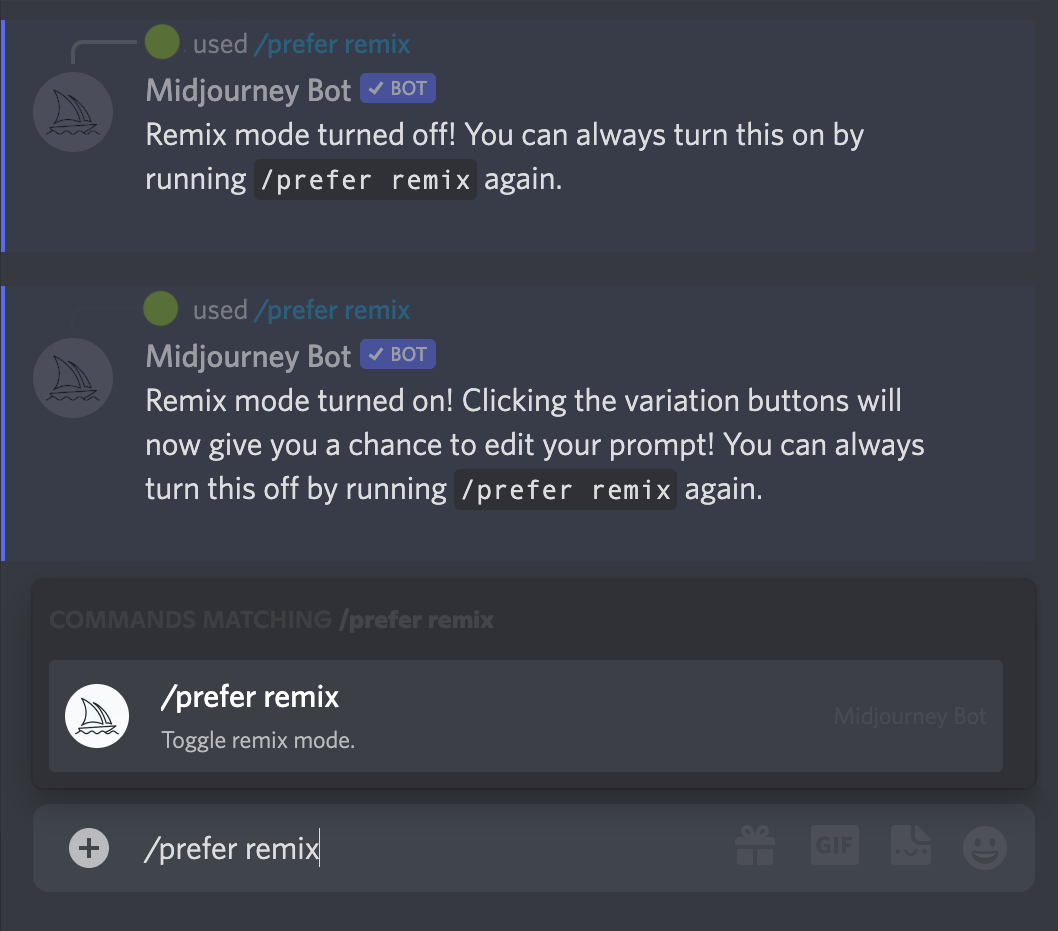
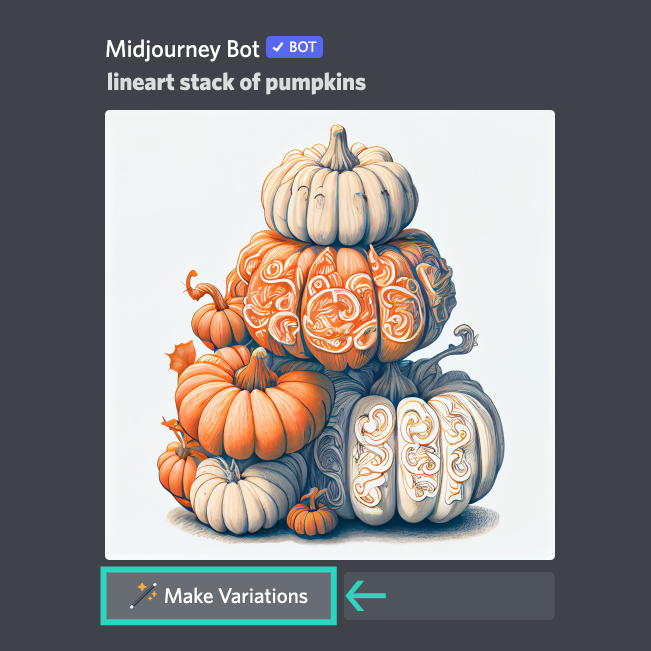 打开再混合模式
打开再混合模式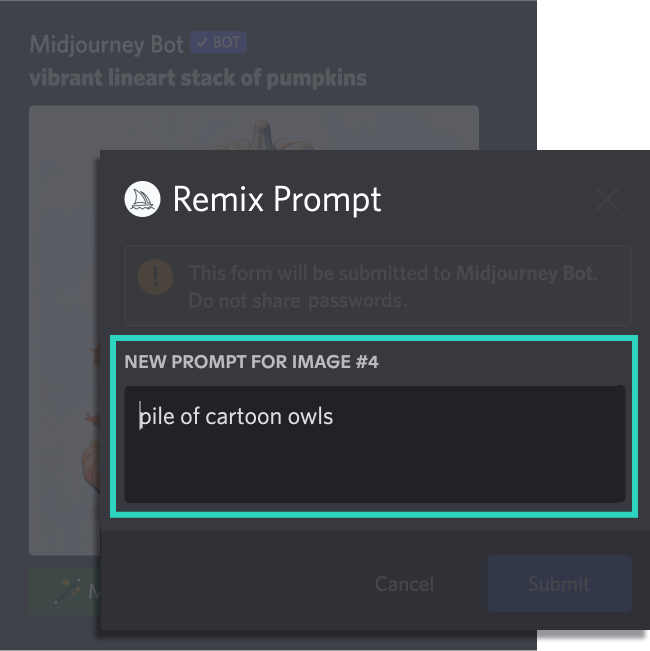 选择"Make Variations."
选择"Make Variations." Midjourney 机器人使用新提示并受到原始图像的影响生成图像
Midjourney 机器人使用新提示并受到原始图像的影响生成图像 line-art stack of pumpkins
line-art stack of pumpkins line-art stack of pumpkins --test
line-art stack of pumpkins --test balloon-animal shaped stack of pumpkins
balloon-animal shaped stack of pumpkins vibrant illustrated stack of fruit
vibrant illustrated stack of fruit